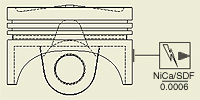 |
Sie können skizzierte Symbole in einer Zeichnung oder einer Zeichnungsvorlage erstellen. In Zeichnungen erstellte Symbole sind nur in dem jeweiligen Dokument verfügbar, in Vorlagen erstellte Symbole hingegen in allen Zeichnungen, die auf der Vorlage basieren. |
Skizzierte (benutzerdefinierte) Symbole werden im Ordner Zeichnungsressourcen Skizzierte Symbole im Browser aufgelistet. Die in der aktuellen Zeichnung erstellten Symbole werden nur in dieser Datei gespeichert. In einer Vorlagendatei erstellte Symbole sind in allen Zeichnungen verfügbar, die diese Vorlage verwenden.
Skizzierte Symbole im Browser aufgelistet. Die in der aktuellen Zeichnung erstellten Symbole werden nur in dieser Datei gespeichert. In einer Vorlagendatei erstellte Symbole sind in allen Zeichnungen verfügbar, die diese Vorlage verwenden.
Ein skizziertes Symbol kann Geometrie, Text, iProperties und importierte Bitmap-Bilder enthalten.
Neu definierte skizzierte Symbole werden dem Ordner Skizzierte Symbole in Zeichnungsressourcen hinzugefügt. Wenn Sie ein Symbol platziert haben, wird jedes Exemplar im Ordner Skizzierte Symbole für das aktuelle Arbeitsblatt aufgelistet. Definieren Sie unter dem Ordner Skizzierte Symbole Ihre eigenen Ordner, um Ihre Symbole zu organisieren.
Richtlinien zum Erstellen und Verwenden von skizzierten Symbolen:
- Damit skizzierte Symbole in allen neuen Zeichnungen verfügbar sind, fügen Sie sie der Vorlage hinzu, die Sie zum Erstellen von Zeichnungen verwenden.
- Verwenden Sie den Stileditor, um die Objektvorgaben für skizzierte Symbole zu ändern.
- Um ein skizziertes Symbol in einer Zeichnung zu platzieren und zu bewegen, fügen Sie einen Einfügepunkt und mehrere Verbindungspunkte hinzu.
- Klicken Sie mit der rechten Maustaste auf ein Symbol, und wählen Sie Definition bearbeiten, um alle Symbole desselben Typs zu aktualisieren. Die Änderungen werden auf alle Symbole dieses Typs in der Zeichnung angewendet.
- Einfügepunkte fangen andere Zeichnungsobjekte und können verwendet werden, um platzierte Symbole zu verschieben, zu drehen und ihre Größe zu ändern.
- Verwenden Sie die Symbolverbindungspunkte, um andere Zeichnungsobjekte mit skizzierten Symbolen zu verbinden.
- Erstellen Sie mithilfe der Befehle auf der Registerkarte Skizze eine Skizziergeometrie, und fügen Sie ihr Abhängigkeiten und Bemaßungen hinzu.
- Sie können abgefragte Eingaben in skizzierte Symbole einfügen. Wenn zwei oder mehr abgefragte Eingaben in einem skizzierten Symbol enthalten sind, können Sie die Reihenfolge der abgefragten Eingaben festlegen.
- Verwenden Sie auch Blockdefinitionen aus einer übersetzten AutoCAD-Datei. Verschachtelte Blöcke werden zu einem einzelnen skizzierten Symbol explodiert. Übersetzte Objekte sind skizzierte Linien und Bogen.
- Sie können jede 2D-Geometrie einer AutoCAD-Datei in ein skizziertes Symbol übersetzen.
- Bitmap-Dateien sind OLE-Objekte, die mit der Zeichnung verknüpft oder in sie eingebettet werden können. Wenn Sie die .bmp-Datei bearbeiten, werden verknüpfte Bitmaps im skizzierten Symbol automatisch aktualisiert. Wenn Sie das Bitmap einbetten, wird die Kopie in der Zeichnung nicht aktualisiert, wenn Sie die .bmp-Datei bearbeiten.
- Skizzierte Symbole mit einer Führungslinie , die mit einem Modell verbunden ist, sind mit den Modelleigenschaften verknüpft Wird eine Führungslinie gelöscht, verliert das Symbol seine Verknüpfung mit dem Modell, die Verknüpfung kann jedoch durch Wiederherstellen der Führungslinie wiederhergestellt werden.
Anstatt eine Führungslinie zu löschen, ist es möglicherweise ausreichend, deren Sichtbarkeit zu deaktivieren. Bei unsichtbaren Führungslinien bleibt die Verknüpfung zu den Modelleigenschaften erhalten.
- Verwenden Sie ggf. den Übertragungsassistent für Zeichnungsressourcen, um Symbole aus einer Zeichnung in eine andere Zeichnungs- oder Vorlagendatei zu kopieren. Anmerkung: Wenn Sie den Übertragungsassistent für Zeichnungsressourcen zum Kopieren von Zeichnungsressourcen von einer Quelle in eine oder mehrere Zielzeichnungen verwenden, werden die angeforderten Eingaben gegebenenfalls nicht korrekt übertragen, wenn diese nicht exakt in den Quell- und Zieldateien übereinstimmen.
Organisieren von skizzierten Symbolen in Ordnern
Definieren Sie Ordner unter dem Ordner Skizzierte Symbole im Zeichnungsbrowser. Verwenden Sie diese Ordner, um Ihre Symbole gemäß Ihren Konstruktionsanforderungen zu gruppieren. Sie können angeben, dass Ordner in den Zeichnungsbrowser geladen werden sollen, bevor Sie Symbole erstellen. Wenn Sie anschließend Symbole erstellen, verschieben Sie diese in die entsprechenden Ordner. Alternativ können Sie alle Symbole erstellen und dann die Ordner definieren und die Symbole in diese Ordner verschieben. Verwenden Sie diese Verfahren oder eine Kombination daraus, um Ihre Symbole im Zeichnungsbrowser anzuordnen.
Für die Erstellung von Symbolordnern stehen zwei Methoden zur Auswahl. Sie können leere Ordner erstellen, oder Sie wählen bereits vorab Symbolknoten aus und fügen diese zu den neuen Ordnern hinzu. Benutzerdefinierte Symbolordner werden durch spezielle Symbole (geöffneter Ordner: ![]() , geschlossener Ordner:
, geschlossener Ordner: ![]() ) gekennzeichnet und weisen beim Öffnen und Schließen das gleiche Verhalten wie andere Browser-Ordner in Inventor auf.
) gekennzeichnet und weisen beim Öffnen und Schließen das gleiche Verhalten wie andere Browser-Ordner in Inventor auf.